

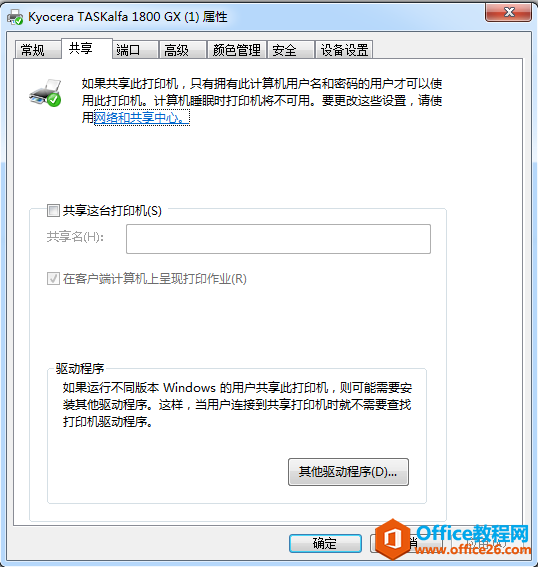
|
本站电脑知识提供应用软件知识,计算机网络软件知识,计算机系统工具知识,电脑配置知识,电脑故障排除和电脑常识大全,帮助您更好的学习电脑!不为别的,只因有共同的爱好,为软件和互联网发展出一分力!  一、共享电脑打印机创建 1、连接打印机的电脑,查看电脑的IP地址。 连接打印机的电脑,必须要配置静态IP地址,这样共享出来的打印机,才会更稳定。 查看电脑配置的静态IP地址是192.168.1.140,需要判断一下,192.168.1.140是否在DHCP地址中,如果在就不可以使用此地址。 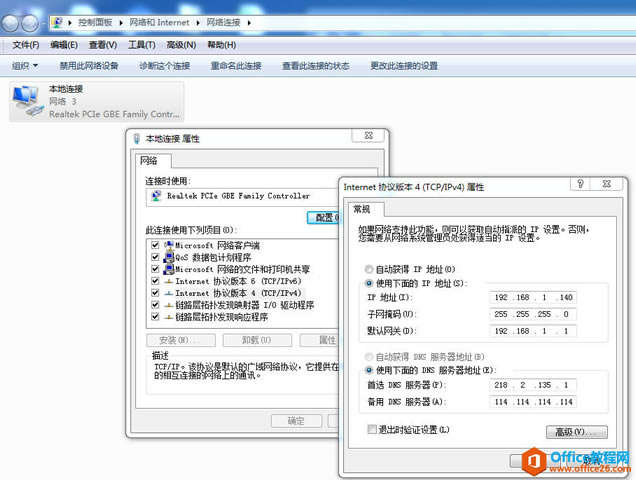 登录路由器,查看DHCP地址范围,发现是起始地址是192.168.1.100 结束地址是192.168.1.199。 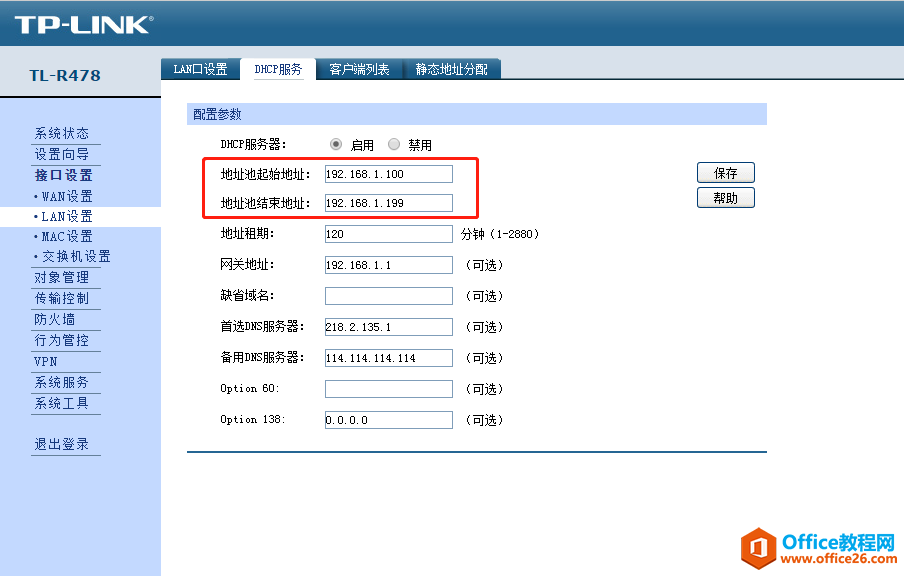 电脑IP地址是192.168.1.140,这个地址是在路由器的DHCP地址池内,所以不可以配置为静态IP地址。如果电脑配置静态IP地址,需要将IP地址配置在DHCP地址池以外的地址。否则会引起IP地址冲突。 192.168.1.100-192.168.199 DHCP客户端(电脑手机端自动获取使用) 192.168.1.1-192.168.1.99 或192.168.1.200-192.168.1.254(服务器等设备,静态使用) 将电脑IP地址更改为192.168.1.30。 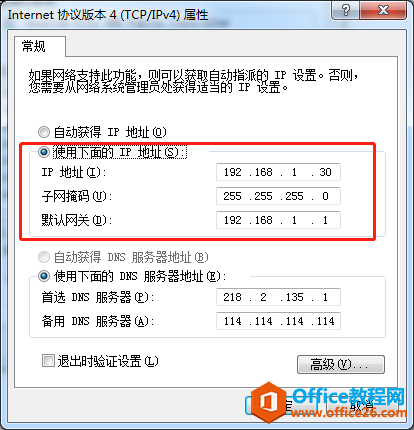 2、在控制面板中,找到设备和打印机,找到京瓷打印机。 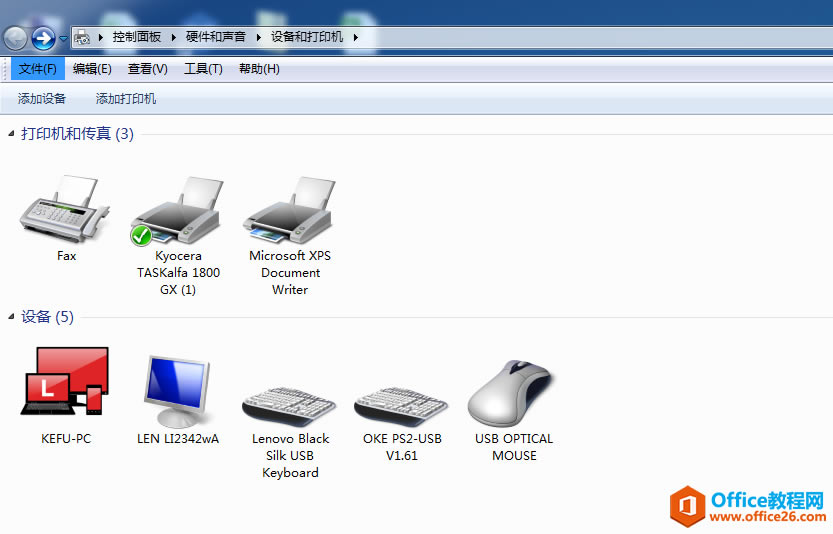 3、查看电脑和打印机连接方式,是使用的USB接口连接。 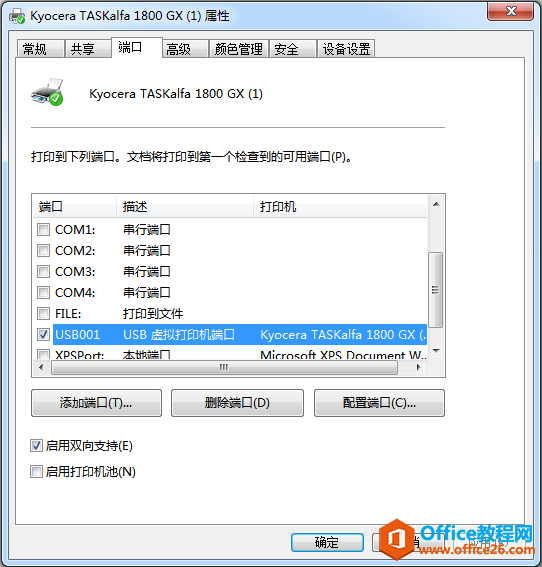 4、在京瓷打印机上右击--打印机属性。 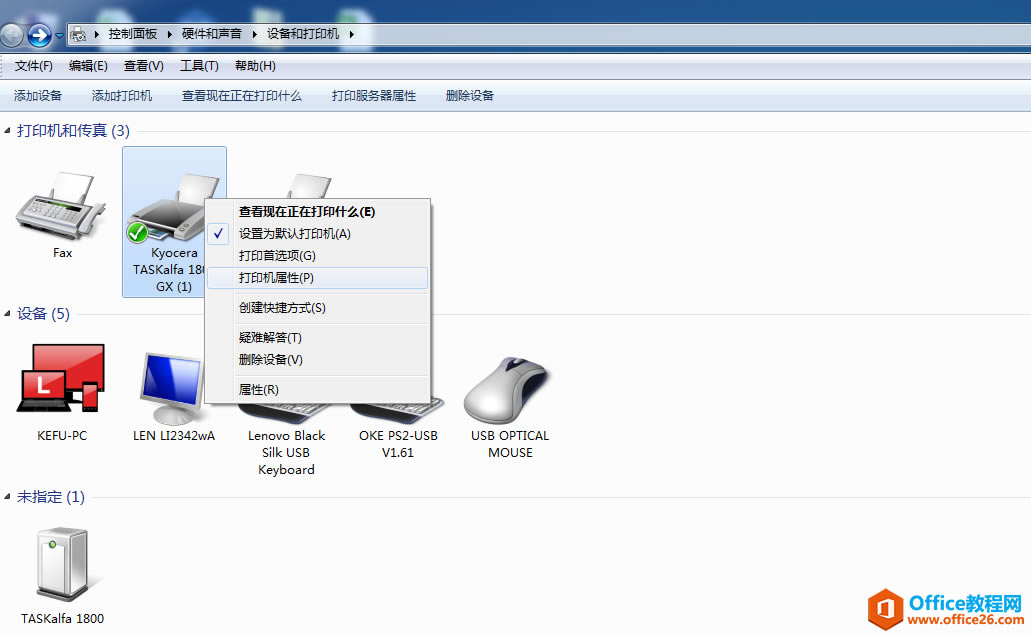 5、找到共享选项。 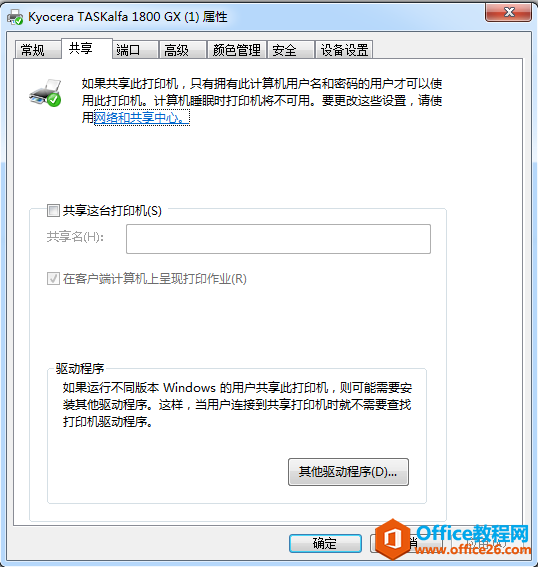 6、将共享这台打印机,前面的框,勾选。然后应用确定。 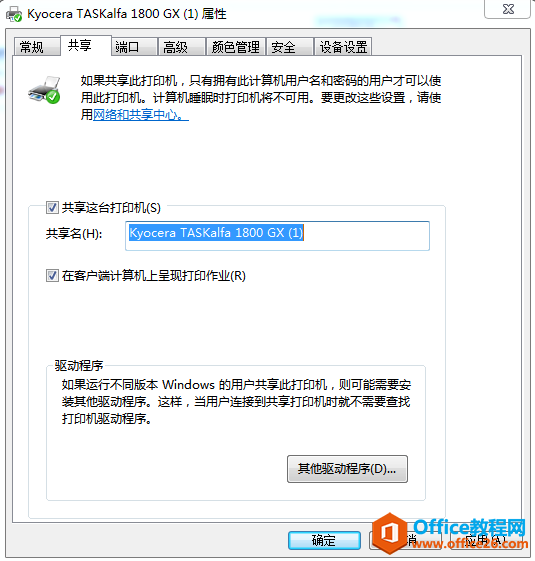 7、可以使用net share命令查看,打印机是否已成功共享。 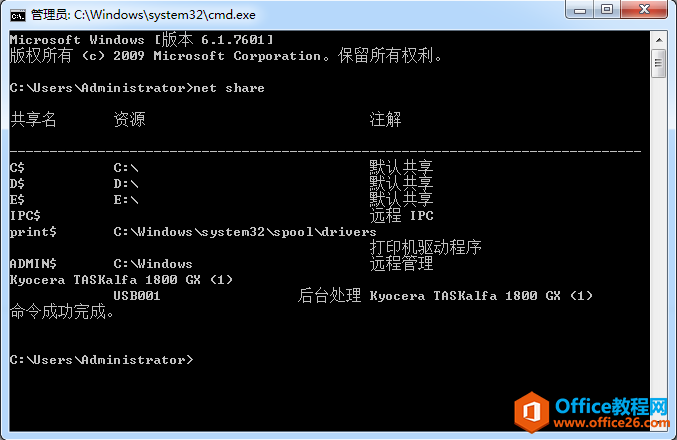 8、并查看此电脑的系统位数,是多少位? 此电脑是64位win7系统。 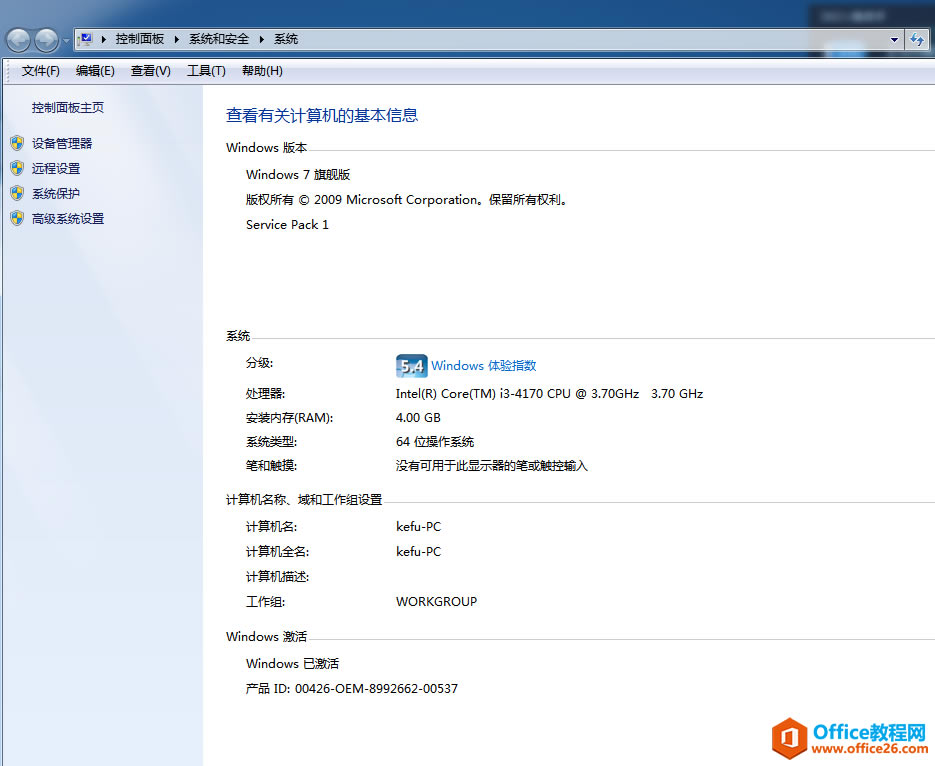 二、客户端电脑如何访问共享打印机? 1、在需要访问共享打印机的电脑上,使用windows键+R键打开运行。 在运行中输入: \\192.168.1.30 (192.168.1.30是共享打印机电脑的IP地址) 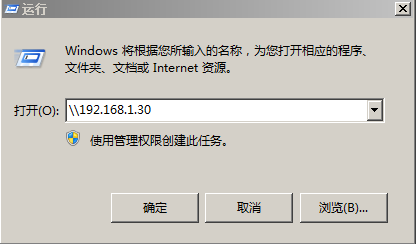 2、跳出来输入访问用户名和密码(此用户名和密码是共享打印机电脑上的用户名和密码) 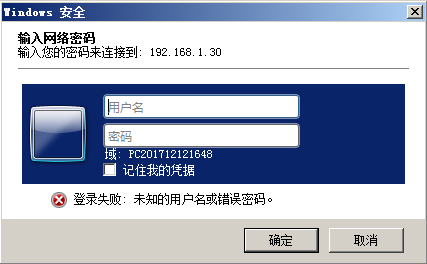 3、输入用户名和密码后,并将“记住我的凭据勾选”。 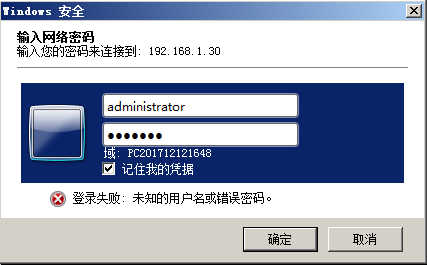 4、可以正常访问到共享的打印机,双击连接共享打印机。 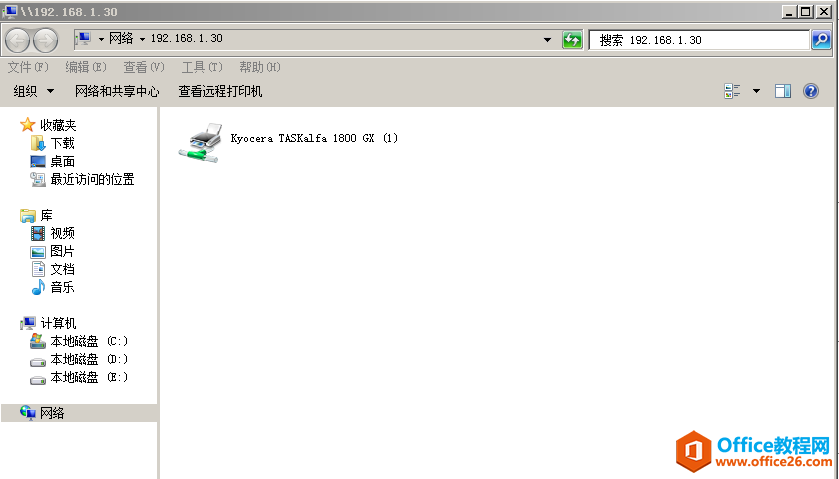 5、发现报错,找不到驱动程序。 为什么会提示找不到驱动程序呢? 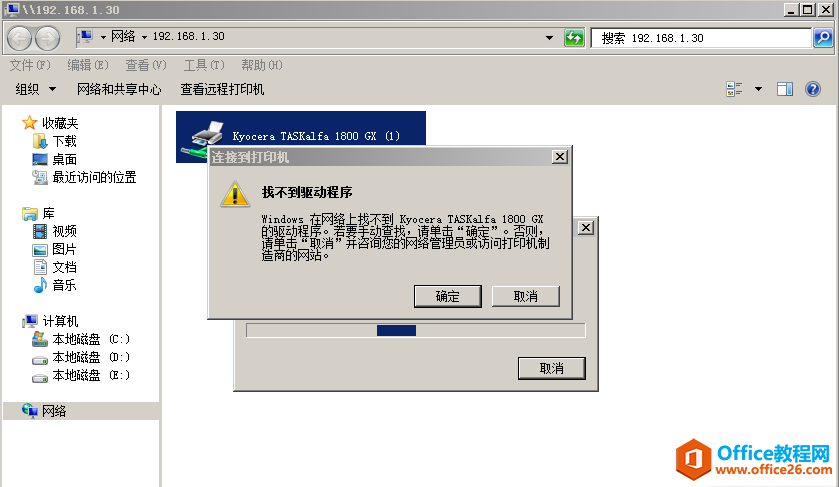 6、查看本机的电脑系统位数? 发现共享打印机电脑的位数是64位和客户端电脑32位系统位数不一样,导致无法将打印机驱动传输过来,需要手动添加32位打印机驱动。 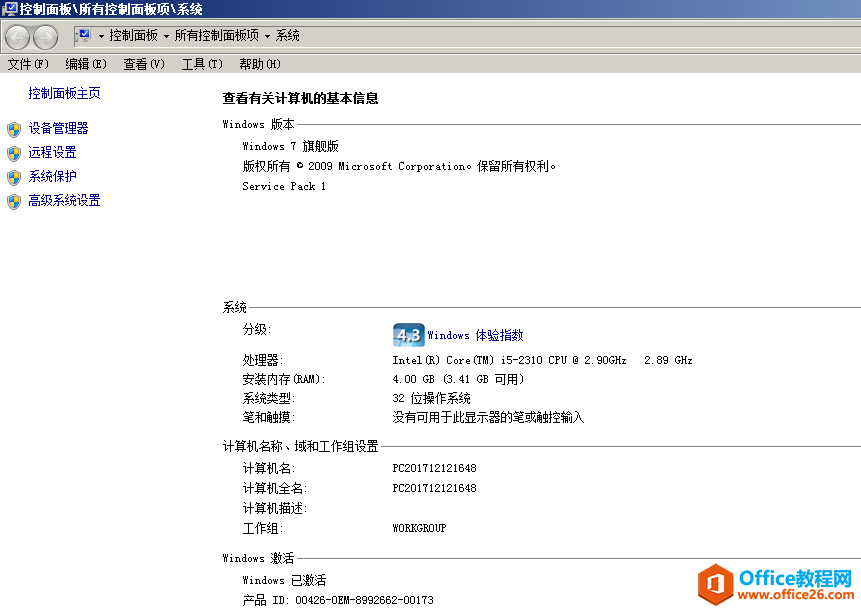 7、到京瓷官方网站下载驱动程序。 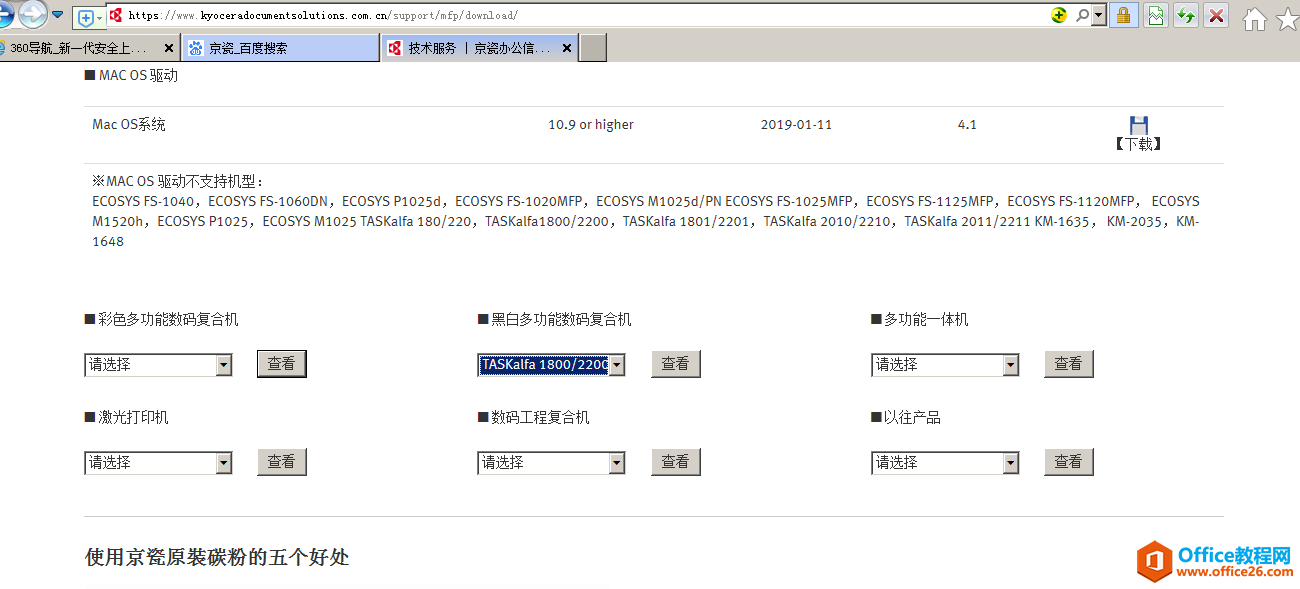  8、驱动程序下载完成。 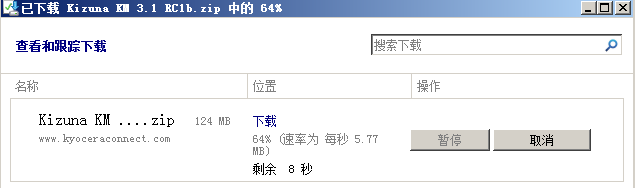 9、解压下载的驱动。 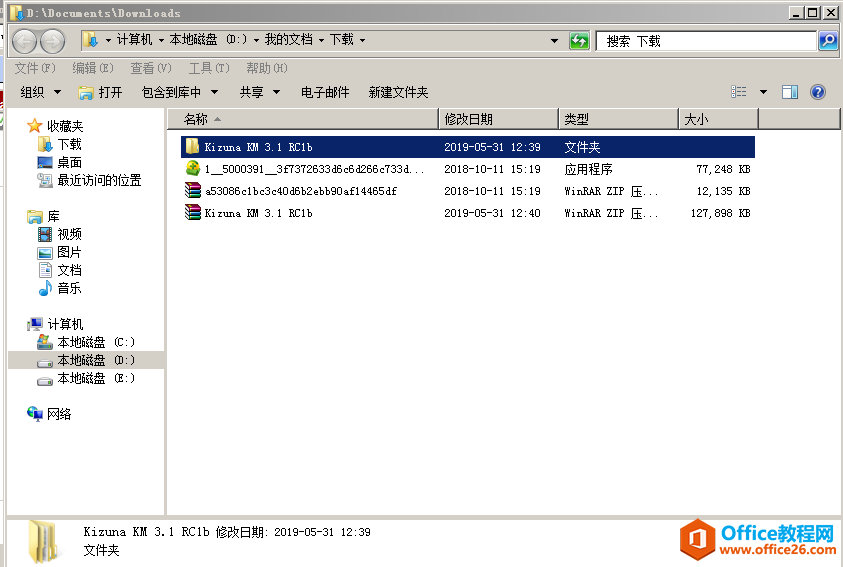 10、浏览手动选择,刚才解压下载打印机驱动安装文件夹。 这里的选择,不要直接选择autorun包,这样有可能无法直接找到32位驱动包。  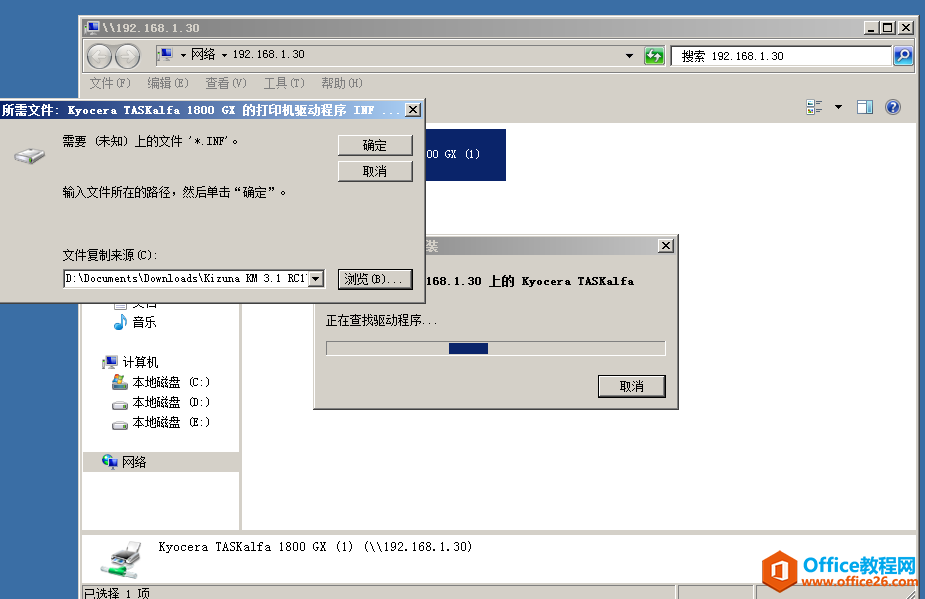 11、需要手动指定,到精确的32bit的文件夹中的32位驱动包。 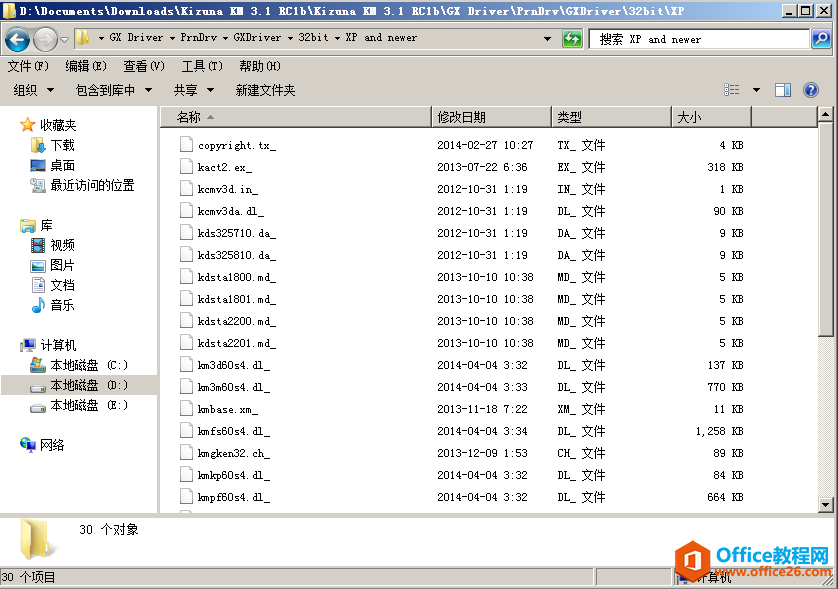 12、在客户端上可以正常安装共享打印机。 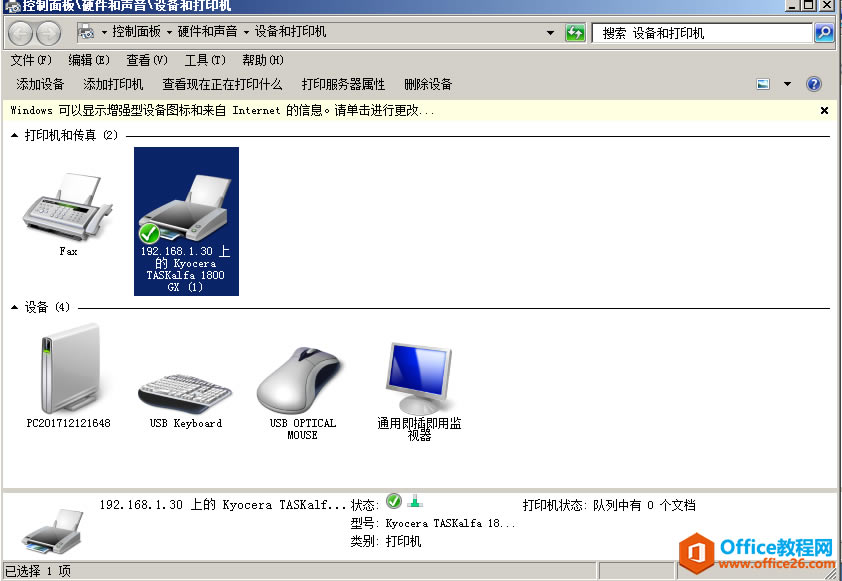 13、打印测试页,可以正常打印。 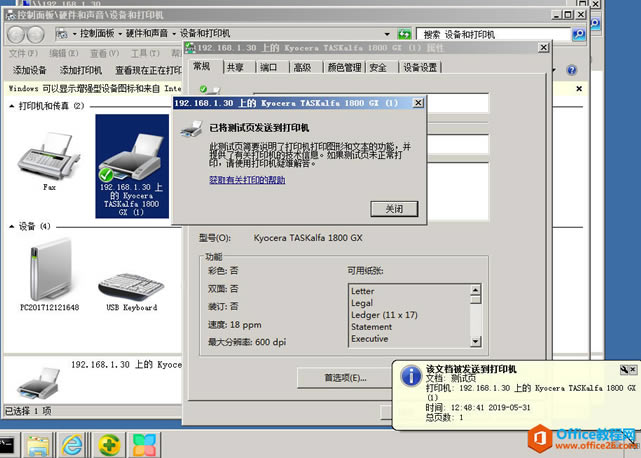 学习教程快速掌握从入门到精通的电脑知识。 |
温馨提示:喜欢本站的话,请收藏一下本站!